El Quarantine Server mantiene una lista de todos los usuarios que tienen un mensaje de correo electrónico almacenado en el Quarantine Server. Puede utilizar el Quarantine Server Client para ver, agregar y eliminar usuarios, como también para cambiar la configuración de la notificación de usuarios.
Ver los Usuarios del Quarantine Server
Para iniciar el Cliente Quarantine Server desde el WatchGuard System Manager, seleccione Herramientas > Cliente Quarantine Server. Para más información, consulte Acerca del Quarantine Server Client.
Cuando aparezca el cuadro de diálogo Mensaje del Quarantine Server y de Administración de Usuarios, seleccione la pestaña Usuarios.
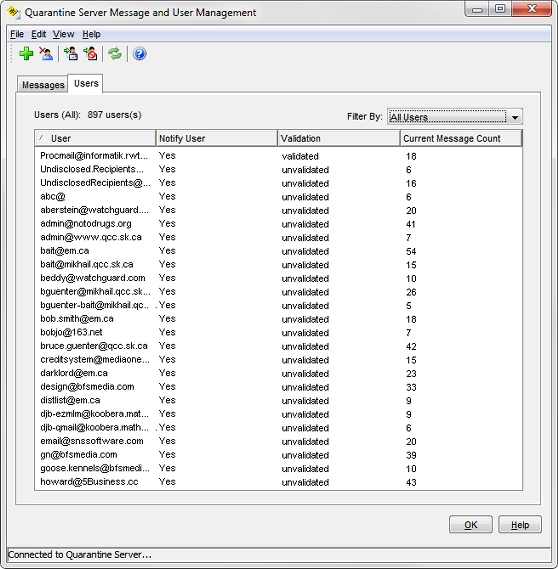
La pestaña Usuarios muestra:
- Las direcciones de correo electrónico de los usuarios que son los destinatarios de los mensajes almacenados en el Quarantine Server.
- Configuración de Notificación de Usuarios. Sí significa que los usuarios reciben una notificación cuando tienen correos electrónicos en el Quarantine Server.
- Estado de validación del usuario. Inicialmente, todos los usuarios están sin validar. Un usuario cambia a validado después de que el usuario libera un mensaje de correo electrónico del Quarantine Server, y el mensaje liberado se entrega correctamente a la dirección de correo electrónico del usuario. Muchos “usuarios” que se muestran en el Quarantine Server nunca son validados porque la dirección de correo electrónico del mensaje en cuarentena no coincide con un usuario real.
- La cantidad de mensajes que actualmente se encuentran en el Quarantine Server destinados a ese usuario. Si desea ver solo los usuarios validados o no validados, de la lista desplegable Filtrar por, seleccione Usuarios Validados o Usuarios No Validados.
Agregar Usuarios
Los usuarios se agregan de manera automática cuando se envían mensajes para ellos al Quarantine Server. Utilice este procedimiento para agregar usuarios de manera manual:
- Inicie el Cliente Quarantine Server.
Aparece el cuadro de diálogo Mensaje del Quarantine Server y de Administración de Usuarios. - Seleccione la pestaña Usuarios.
- Seleccione Editar > Agregar Usuario.
Aparece el cuadro de diálogo Agregar Usuario.
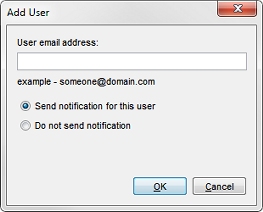
- Ingrese la dirección de correo electrónico completa del usuario, como por ejemplo [email protected].
- Seleccione Enviar notificación para este usuario o No enviar notificación para especificar si desea que el usuario reciba una notificación cuando el Quarantine Server reciba un mensaje para él o ella.
- Haga clic en Aceptar.
Para más información, consulte Acerca del Quarantine Server Client.
Eliminar Usuarios
Cuando elimina un usuario, todos los mensajes de correo electrónico almacenados en el Quarantine Server para ese usuario también se eliminan.
Desde el cuadro de diálogo Mensaje del Quarantine Server y Administración de Usuarios:
- Seleccione la pestaña Usuarios.
- Seleccione el usuario que desea eliminar y haga clic en
 .
.
O bien seleccione Editar > Eliminar.
Cambiar la Opción de Notificación para un Usuario
Puede controlar si el Quarantine Server debe notificar automáticamente a los usuarios cuando tengan mensajes de correo electrónico almacenados en el Quarantine Server.
Desde el cuadro de diálogo Mensaje del Quarantine Server y Administración de Usuarios:
- Seleccione la pestaña Usuarios.
- Para habilitar la notificación para un usuario, seleccione el usuario y haga clic en
 .
.
O bien seleccione Editar > Notificar Usuario > Sí. - Para deshabilitar la notificación para un usuario, seleccione el usuario y haga clic en
 .
.
O bien seleccione Editar > Notificar Usuario > No.